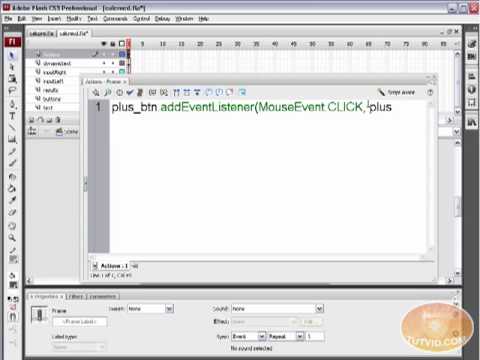Ükskõik, kas olete suurfirma uus või olete hiljuti füüsilisest isikust ettevõtja, vajate visiitkaarte, et ennast tõhusalt reklaamida! Järgige seda lihtsat õpetust, et õppida oma visiitkaarti Adobe Illustrator abil looma.
Sammud

Samm 1. Looge oma visiitkaardile 2 x 3,5 -tolline mall
Joonisel näete kolme värvilist joont. Esiteks on must joon (ohutusjoon-teie teksti/logo elemendid peaksid selle rea sees jääma). Looge ohutusjoon, kasutades ristküliku tööriista ja seadistades selle 3,5 x 2 tolli. Teiseks on lõikejoon (mis läheb teie kaardi ümber ja peaks olema umbes veerand tolli suurem kui teie turvavöö). Kolmas on sinine verejooks. Laiendage kogu taustavärvi sinise kontuuri servani.

Samm 2. Veenduge, et juhendid on sisse lülitatud
Kui ei, avage Vaade> Juhendid> Kuva juhend.

Samm 3. Ärge unustage seadistada oma dokumendi värvirežiim CMYK -režiimile
Selleks minge menüüsse Fail> Dokumendi värvirežiim> CMYK ja looge juhised tööruumi välispiiriks.

Samm 4. Kui teie nutivõrgu värvi on raske näha, saate seda muuta menüükäsuga Redigeerimine> Eelistused> Juhend ja võrk
Ärge unustage kohandada oma kaarti musta löögi järgi ja seejärel eemaldada turvavöö ja lõikejoon.

Samm 5. Kujundage oma kaart
Pilte saate luua selliste tööriistade abil nagu ellipsitööriist, tärnitööriist ja ristküliku tööriist.

Samm 6. Saate luua ka muid pilte
Selle saavutamiseks kasutage muid tööriistu, näiteks pliiatsitööriista, pliiatsitööriista või joontööriista.

Samm 7. Looge tekstitööriista abil tekst
Teksti stiili saate kohandada märkide tööriista abil. Kui teil on kasutada logo, valige Fail> Koht> ja valige saadaolevate piltide hulgast oma logo.

Samm 8. Soovi korral värvige oma tausta
Proovige, et see täiendaks piltide/teksti värve.

Samm 9. Valige kogu tekst ja valige Tüüp> Loo kontuur
See samm võib muuta teie tüübi vektoriks, võimaldades teil faili avada mõnes teises programmis ilma fonti kaotamata.

Samm 10. Printige oma kaardi koopiad, et näha, kas teie tekst on liiga väike või liiga suur
Salvestage oma töö tehisintellekti failina ja seejärel salvestage uus fail EPS -failina. Teie fail on nüüd printimiseks valmis!